在尝试使用cmd远程连接Windows云服务器时,遇到报错提示"两台计算机无法在分配的时间内连接",通常意味着网络连接存在问题或远程服务器未正确响应。解决此问题可能需要检查网络设置、防火墙配置或确保远程服务器服务正在运行。
如何进行基本故障排除?
1、使用管理员权限打开命令提示符(CMD)。
2、输入命令netsh winsock reset 来重置网络套接字。
3、根据提示重启本地主机,然后重新尝试连接云服务器。

如何检查SSH协议的支持?
1、通过在CMD中输入ssh V 查看是否已安装OpenSSH客户端。
2、如果未安装或版本不满足需求,需下载并安装相应版本的OpenSSH。
如何调整防火墙和安全组设置?
1、检查本地和云服务器上的防火墙设置,确保远程连接的端口未被阻止。
2、在云服务器提供商的管理界面中,检查并修改安全组规则,允许相应的入站和出站流量。

如何确认服务状态和兼容性?
1、确认云服务器的远程桌面服务正在运行。
2、检查是否有最新的系统和软件更新,特别是涉及网络驱动和远程连接工具的更新。
以上步骤可以帮助大多数情况下解决远程连接问题。根据不同的云服务提供商和服务器配置,可能需要进一步的定制操作。
技术背景与补充信息
1、SSH(Secure Shell)是一种提供安全协议的网络传输协议,主要用于远程登录和文件传输。
2、云服务器可以通过多种方式如Web终端、远程桌面等方式进行访问和管理。
3、在处理远程连接问题时,应考虑数据的安全性和隐私保护。
相关问答FAQs
Q1: 如何确认我使用的SSH客户端是否支持当前版本的云服务器?
A1: 可以通过在本地机器上打开CMD,输入ssh V 来查看安装的SSH客户端版本,确保该版本与云服务器提供商推荐或支持的版本相符。
Q2: 我应该如何配置防火墙和安全组以确保远程连接的安全和可靠?
A2: 在云服务器的管理界面中设置安全组,允许来自您IP地址的访问请求通过特定的远程连接端口,检查本地机器的防火墙设置。
通过这些方法和建议,用户可以解决远程连接Windows云服务器时遇到的问题,并确保连接的安全性和稳定性。
请评论、关注、点赞并感谢观看!
```



评论留言